时间:2023-07-14 08:58:17 作者:娜娜 来源:系统之家 1. 扫描二维码随时看资讯 2. 请使用手机浏览器访问: https://m.xitongzhijia.net/xtjc/20230714/292773.html 手机查看 评论 反馈
在我们日常PPT幻灯片的编辑中,难免会需要添加多张图片,但这也容易出现制作好的PPT文件太大,占用电脑更多的存储空间,而且该PPT文件传输起来也比较慢。针对这一情况,系统之家小编带来了PPT文件太大如何压缩到最小的方法,我们来学习下吧。【更多精品素材欢迎前往办公之家下载】
具体操作如下:
1. 我们在电脑中右键单击一个演示文稿,然后先点击“打开方式”选项,再点击选择“powerpoint”选项。
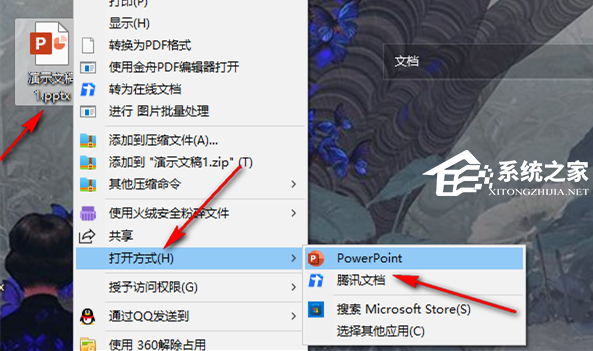
2. 进入PPT页面之后,我们先在页面左上角找到“文件”选项,点击打开该选项。

3. 进入文件页面之后,我们在该页面中点击“另存为”选项,然后在右侧页面中选择一个保存位置。
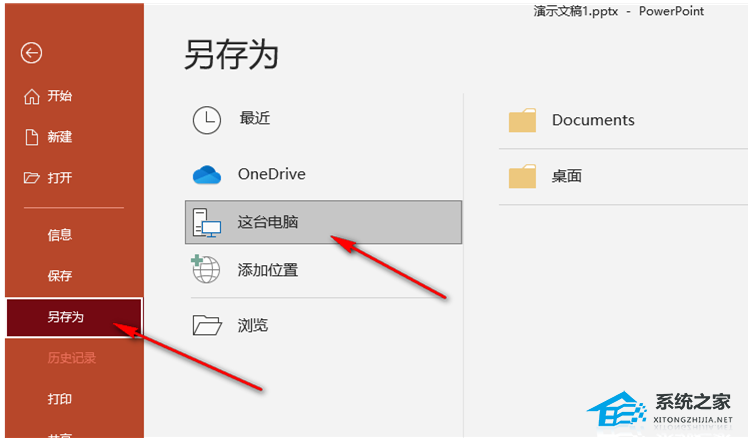
4. 进入文件夹页面之后,我们先打开“工具”选项,然后在下拉列表中点击“压缩图片”选项。
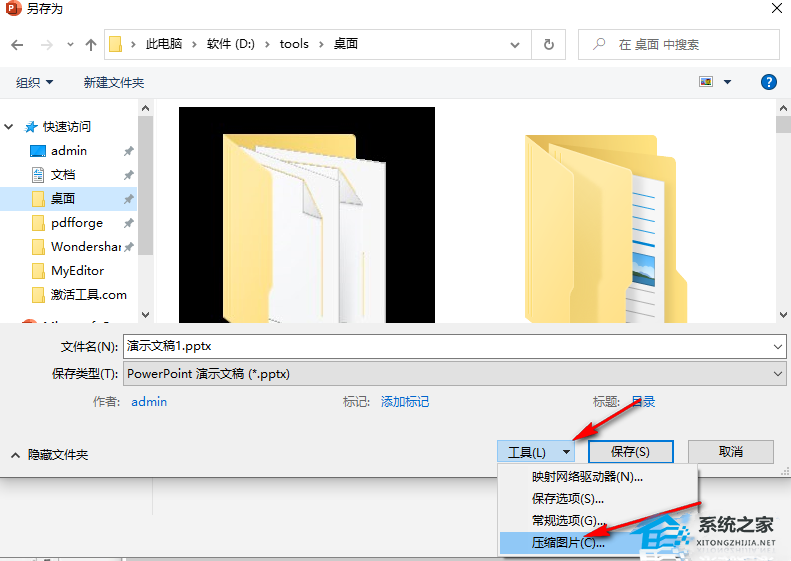
5. 在压缩图片的弹框中,我们点击“电子邮件(96ppi):尽可缩小文档以便共享”选项,再点击“确定”和“保存”选项即可。
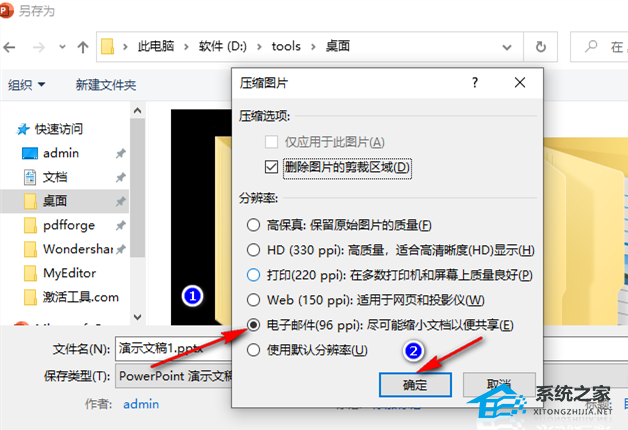
以上就是系统之家小编为你带来的关于“PPT文件太大如何压缩到最小?”的全部内容了,希望可以解决你的问题,感谢您的阅读,更多精彩内容请关注系统之家官网。
发表评论
共0条
评论就这些咯,让大家也知道你的独特见解
立即评论以上留言仅代表用户个人观点,不代表系统之家立场